Envíe un anuncio a sus usuarios (seminario web, actualizaciones, etc.)
Aprenda a crear un anuncio para impulsar la participación entre sus usuarios.
Los anuncios en la aplicación son valiosos para impulsar la participación en otras áreas del ecosistema de su producto, como seminarios web, publicaciones de blogs, conferencias, etc.
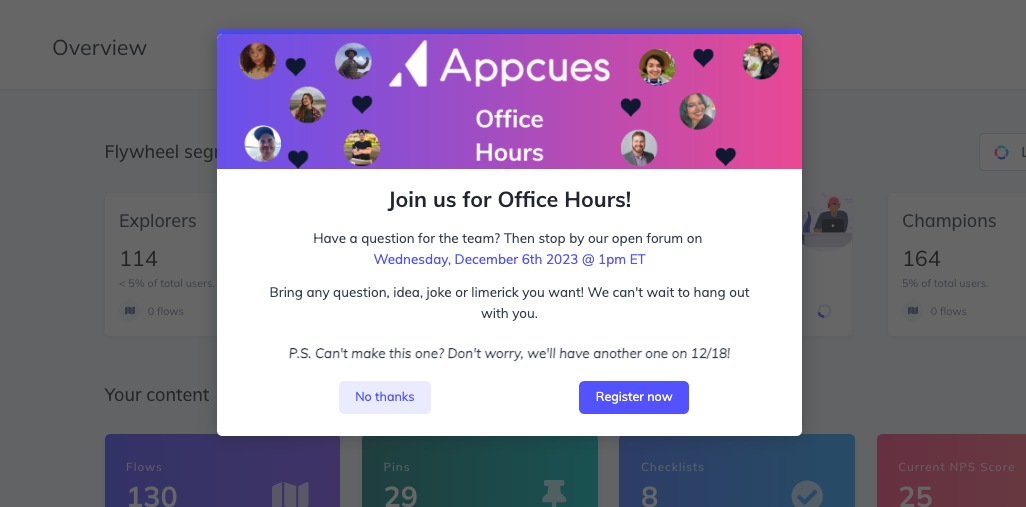
Un anuncio debe:
- Articule claramente el evento/artículo y el valor
- Contienen información sobre cuándo y dónde
- Proporcionar un llamado a la acción claro y un método de despido.
¡Vayamos paso a paso sobre cómo crear un anuncio!
Guía de construcción
Paso 1: Agrega un archivo multimedia (imágenes/videos/GIF)
Las imágenes, especialmente las personas, captan la atención del espectador. Y, en el caso del anuncio que estamos haciendo, las personas que se muestran también estarán en el anuncio de horario de oficina.
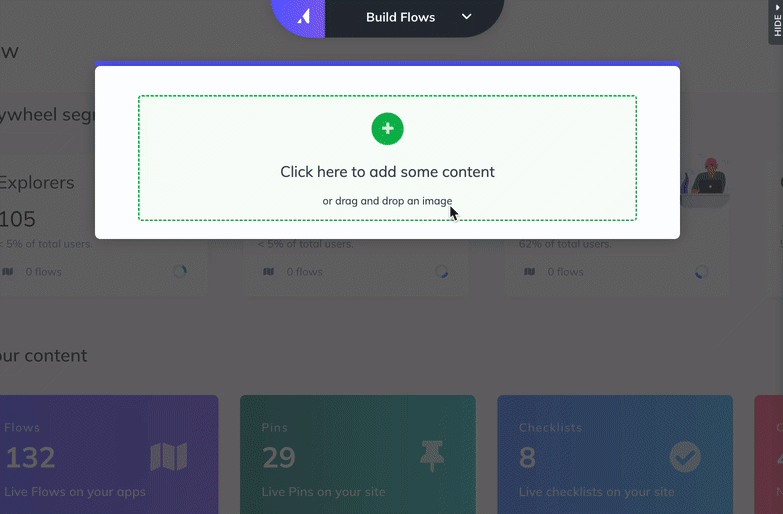
Paso 3: Agrega el contenido de tu anuncio
Un titular debe ser conciso y definir claramente el contenido del anuncio. Una vez añadido el titular, repita el proceso para añadir texto en un párrafo.
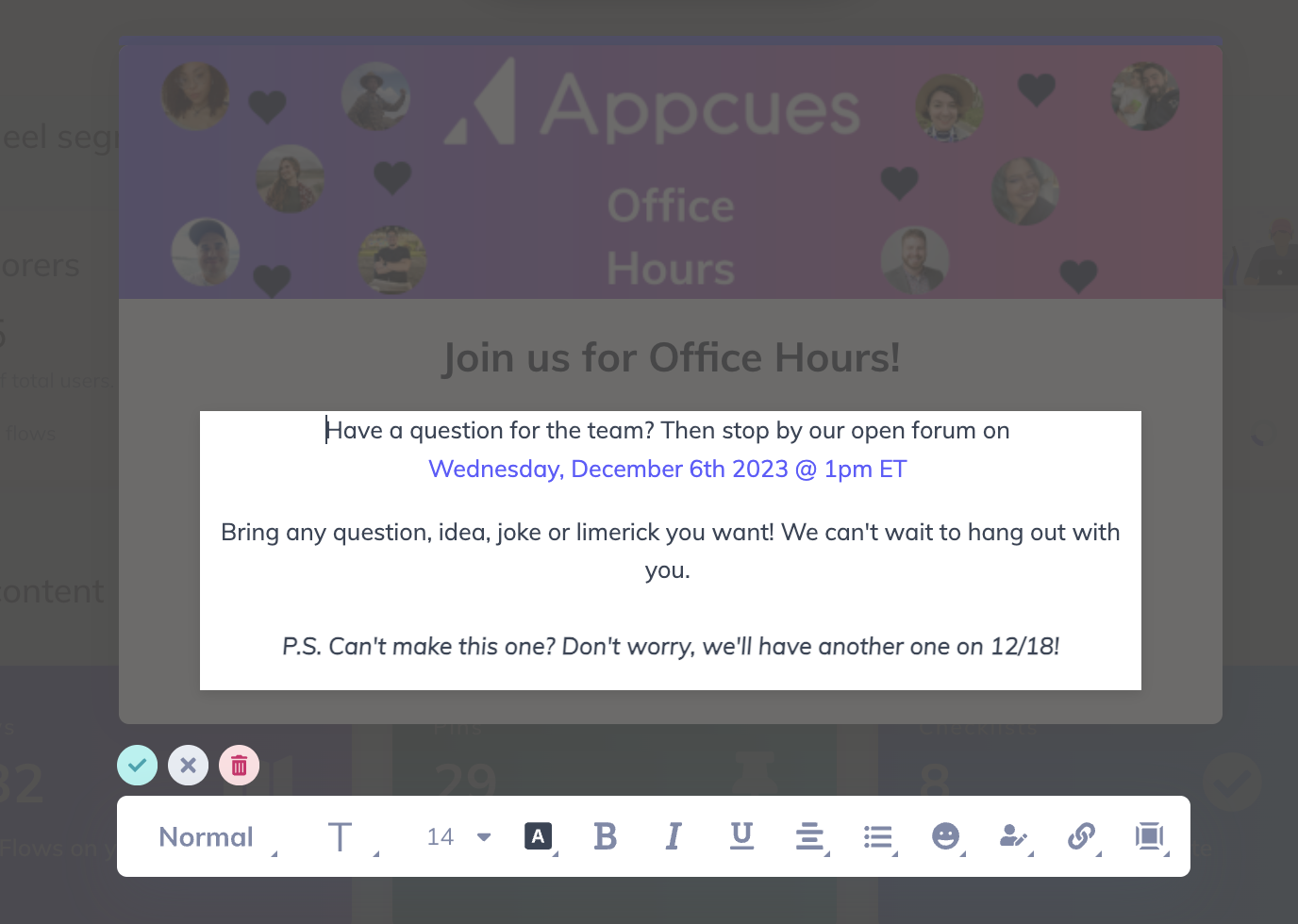
Paso 4: Agregar botones
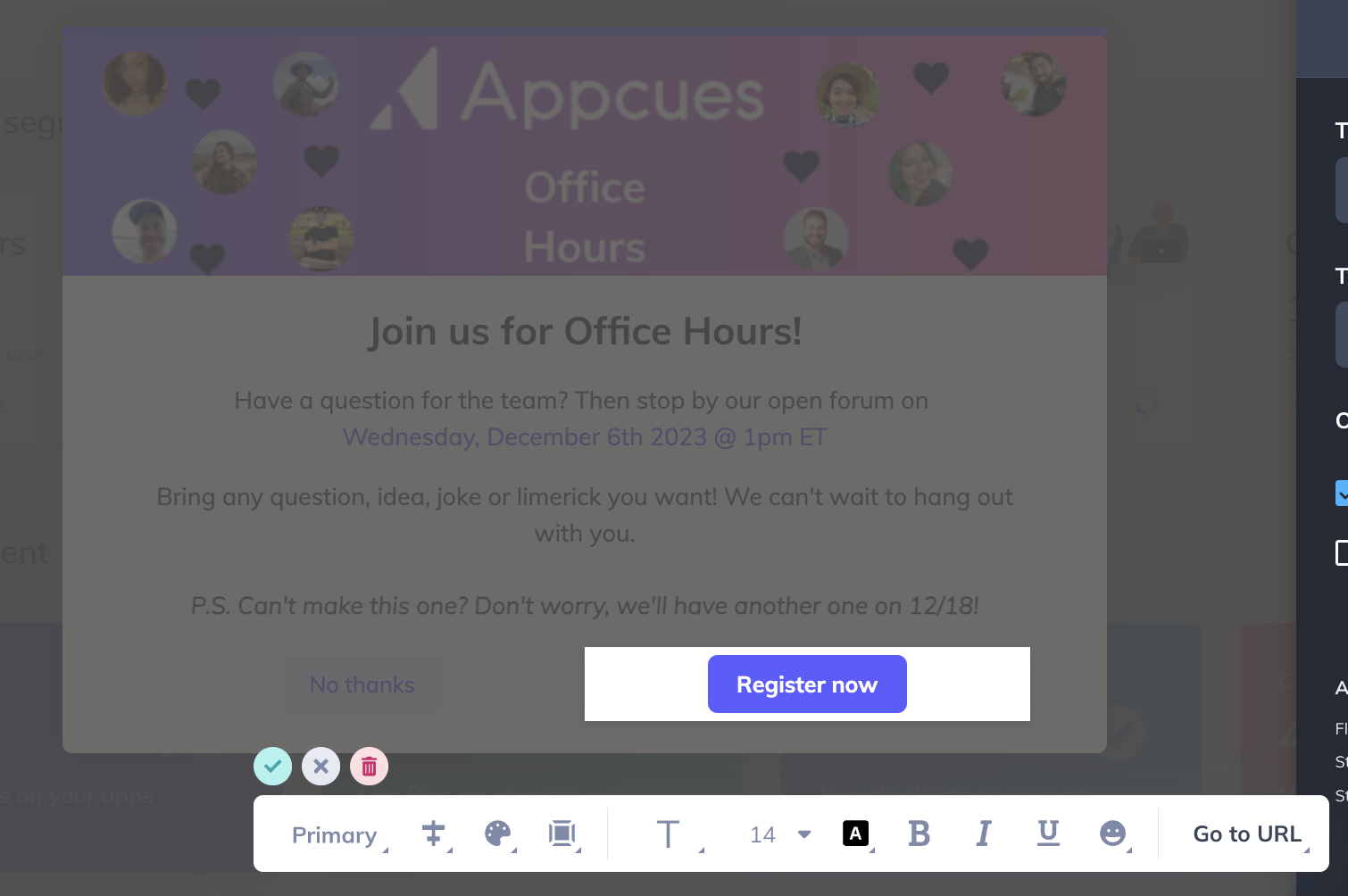
Un buen anuncio debe incluir un botón secundario de "Cancelar" para que los usuarios puedan salir fácilmente del flujo. Nuestra llamada a la acción utiliza el botón principal "Registrarse ahora" con una acción de botón "Ir a URL" que redirige a los usuarios a un enlace de registro.
Paso 5: Cambia la acción del botón para adaptarla a tu caso de uso
En este ejemplo, usamos la acción de botón " Ir a URL ". Esto nos permite agregar la URL completa, lo que la abrirá en una nueva ventana y marcará el flujo como completo.
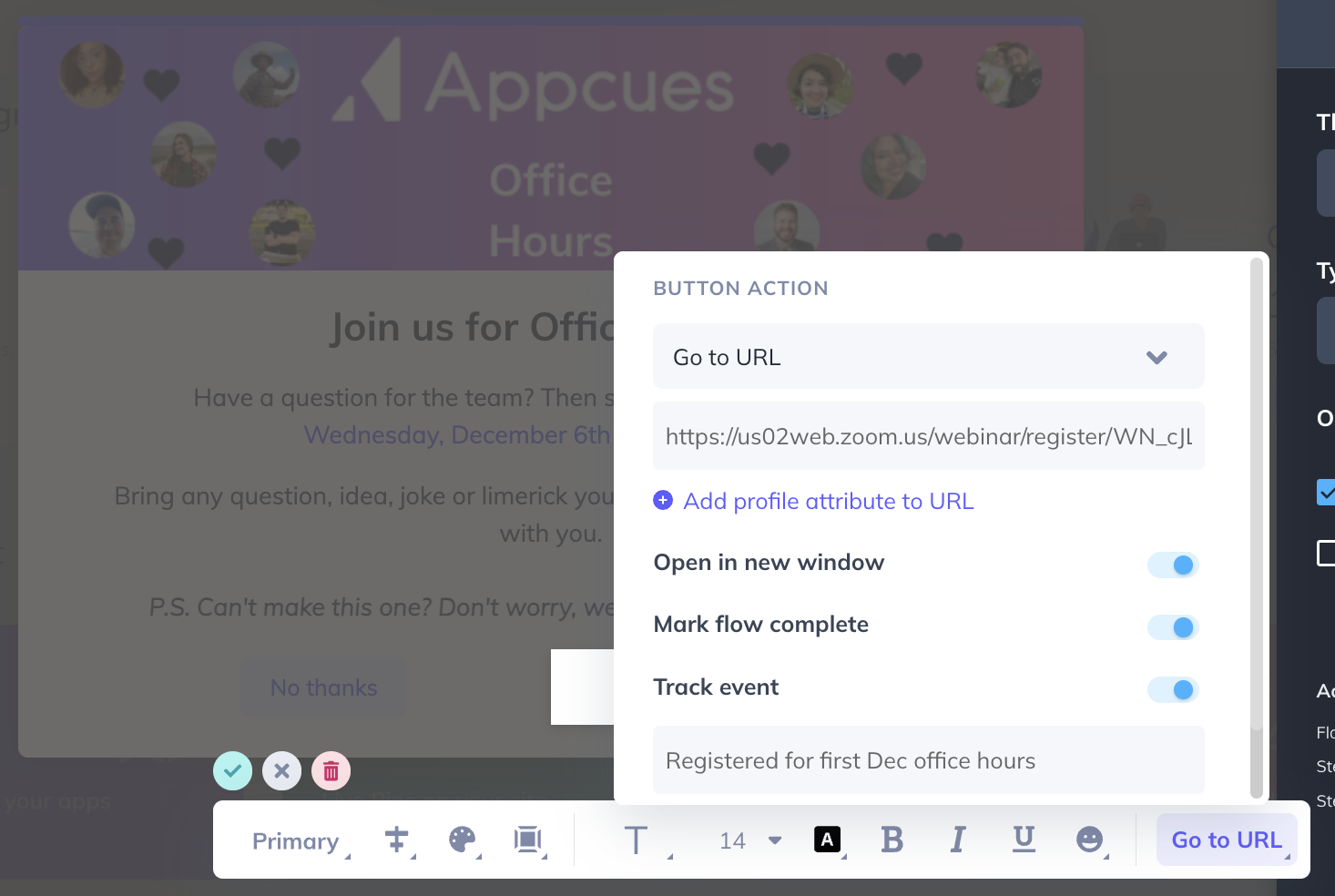
Paso 6: Apunta a tu flujo
Tu segmentación dependerá de la audiencia adecuada para el contenido del flujo que creaste. En este ejemplo, queremos segmentar a cualquier persona con un plan Essentials o Growth, así como a cualquier cuenta específica que queramos excluir, como los testers internos.
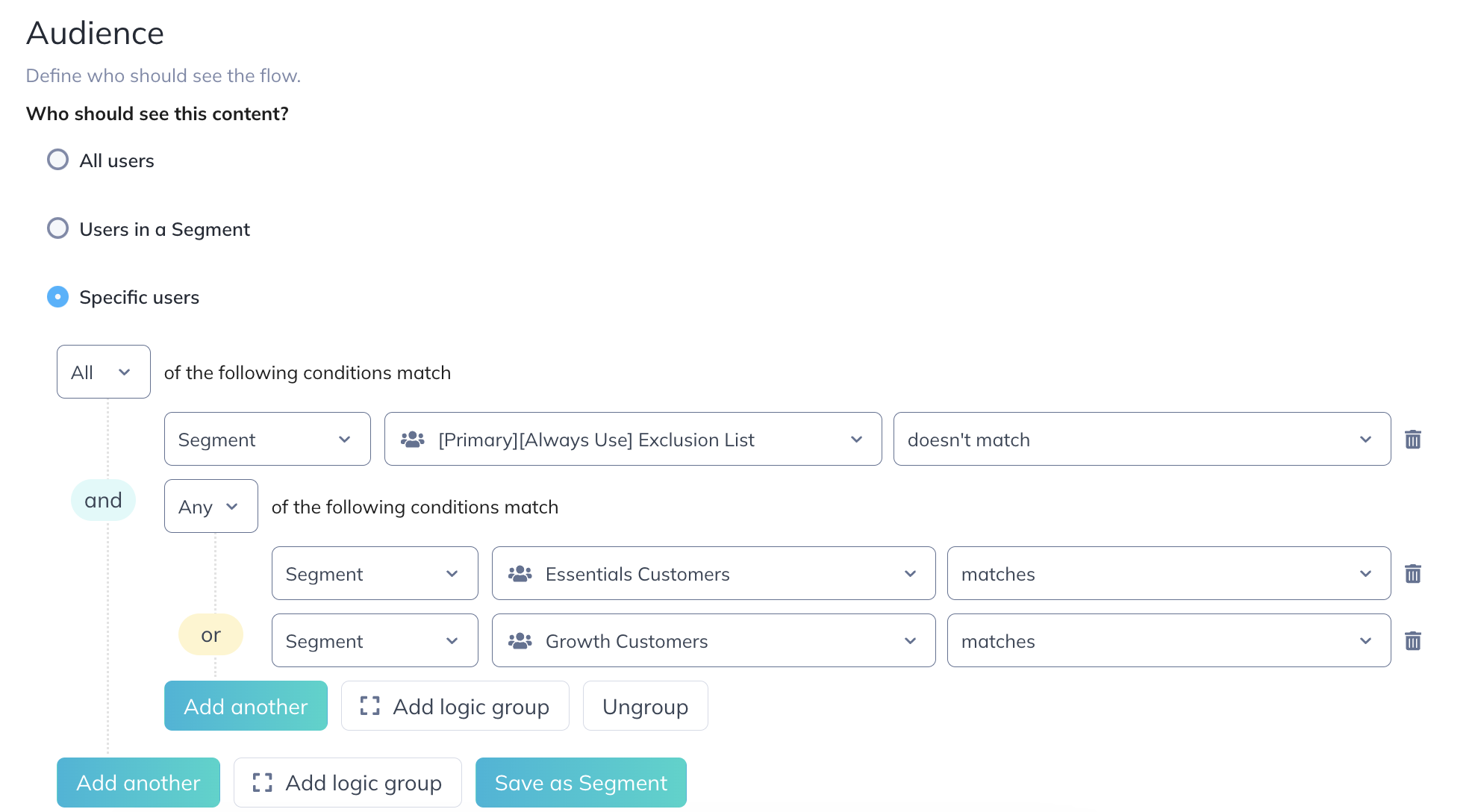
Evitamos páginas donde un usuario cree o edite su contenido, pero, en general, un anuncio como este podría aparecer en cualquier página. Piensa si hay algún lugar donde no quieras que aparezca y simplemente excluye esas URL.
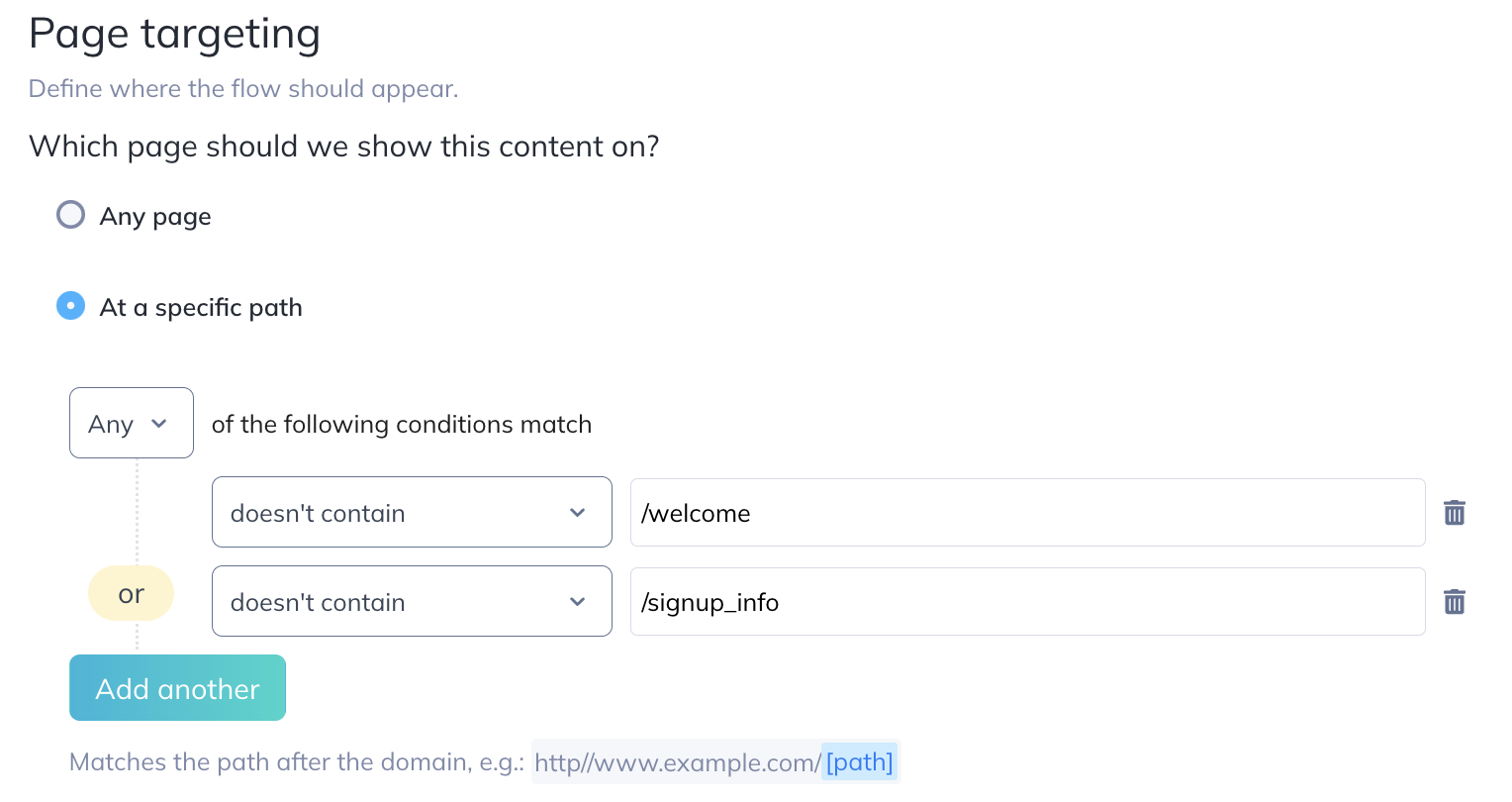
Solo se lo mostraremos a cada usuario una vez. Podríamos crear un recordatorio que aparezca cuando se acerque la fecha del seminario web para ofrecer una segunda oportunidad para registrarse, pero eso sería un proceso completamente diferente.
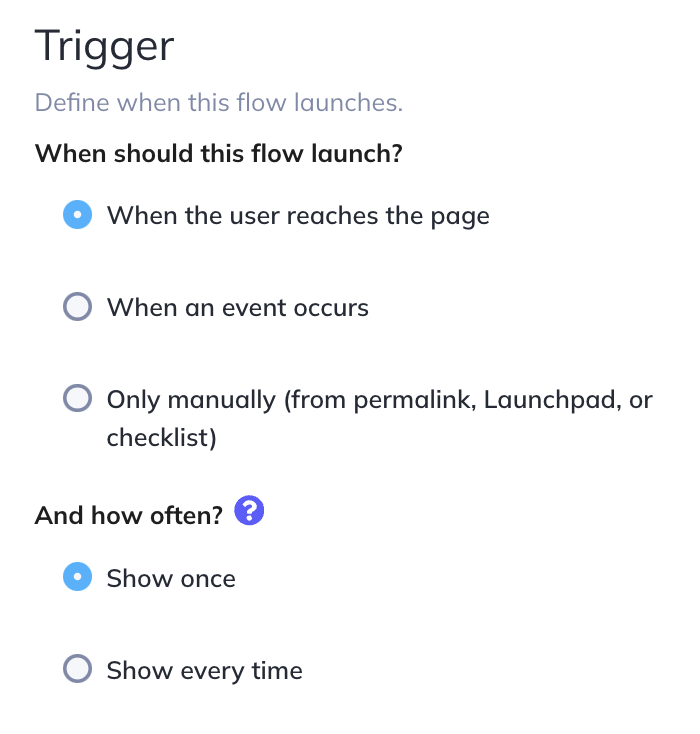
¡Felicitaciones! ¡Acabas de crear tu flujo de anuncio general! Prueba primero (consulta: Flujos de prueba ) y publícalo cuando estés listo.